Spørsmål
Problem: Hvordan stoppe iCloud Kalender Spam?
Jeg mottar ofte rare invitasjoner og shoppingtilbud på iCloud-kalenderen. Jeg fant dem ubrukelige og irriterende. Hvordan kan jeg blokkere dem?
Løst svar
Muligens det mest irriterende problemet som brukere kommer over når de bruker enhetene sine koblet til internett, er spam – de irriterende meldingene som kontinuerlig plager brukere via e-post,[1] mens du surfer på nettstedene eller når du håndterer problemer med omdirigering av nettlesere. Men kjeltringer bruker nå iCloud-kalender for å spre spam-meldinger direkte på Mac-, iPhone- og iPad-brukeres skjermer – alle enhetene som er koblet til iCloud-kontoen.
De første observasjonene av iCloud Calendar Spam ble sett før Black Friday i november 2016. De informerte om falske tilbud om spesialpriser for Ray-Ban,[2] Oakley, Louis Vuitton og andre kjente produkter. I de fleste tilfellene er spam-hendelsene i Kalender falske, og brukere ledes for det meste til undersøkelsessvindelsider der de blir bedt om å oppgi sensitiv informasjon.
Uten tvil, å bli lurt av svindlere er noe ingen vil ha, selv om mange fortsatt faller for trikset ganske enkelt fordi de får varsling direkte fra deres iCloud-kalender, og tenker at meldinger er legitime. Dette er fordi svindelopphavsmenn setter inn kalenderinvitasjonene i en spam-e-post som sendes til tilfeldige brukere (ikke desto mindre er sjansen stor for at e-posten din ble lekket et sted på grunn av datainnbrudd[3] eller plassert på et usikkert nettsted – du anbefales på det sterkeste at du endrer passordet ditt bare en forholdsregel).
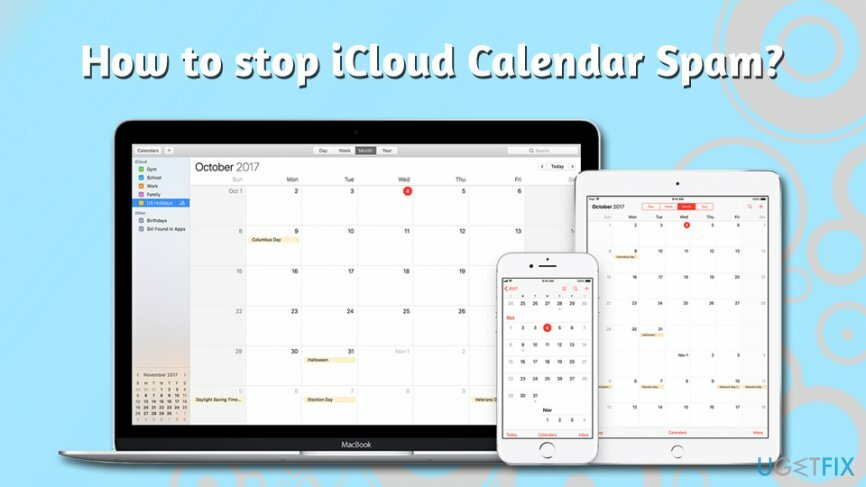
Akkurat som vanlige arrangementsinvitasjoner har disse også tre aktive knapper som du skal klikke på og informere avsenderen om ditt oppmøte eller interesse. Men å klikke på "Avslå", "Kanskje" eller "Godta"-knappen forteller bare spam-avsenderen at e-posten din er aktiv. Dessverre, men å velge noen av disse alternativene vil heller ikke stoppe spam-invitasjoner fra iCloud-kalenderen faktisk vil den bare vise at kontoen er aktiv, og du vil motta flere irriterende popup-vinduer på din Apple enheter. Derfor, uansett hva du gjør, ikke trykk "Avslå" eller andre tilgjengelige alternativer!
Så, hvordan stoppe iCloud Calendar spam? Selv om det ikke finnes noen offisiell løsning på problemet, er det få løsninger som kan hjelpe deg med å håndtere spam-problemet og holde fornuften intakt. La oss nå bli kvitt de irriterende spam-varslene i henhold til veiledningen nedenfor!
Merk: Hvis du allerede har klikket på lenken bit.ly eller lignende lenke i varselet, bør du skanne enheten din for skadelig programvare[4] med sikkerhetsprogramvare. Hvis den finner noe, fjern nyttelasten og bruk deretter ReimageMac vaskemaskin X9 å komme seg etter infeksjonen.
Hvordan stoppe iCloud Kalender Spam?
For å reparere skadet system, må du kjøpe den lisensierte versjonen av Mac vaskemaskin X9 Mac vaskemaskin X9.
Dessverre er det ingen enkel måte å blokkere iCloud Calendar Spam på. Det finnes imidlertid andre måter å forhindre at disse varslene dukker opp og oversvømmer kalenderen din. Du kan kanskje ikke stoppe dem helt, men du kan være sikker på at du vil minimere mengden av dem. Som vi allerede har nevnt, er det ikke et alternativ å avslå invitasjoner fordi du kan bli angrepet med enda flere meldinger.
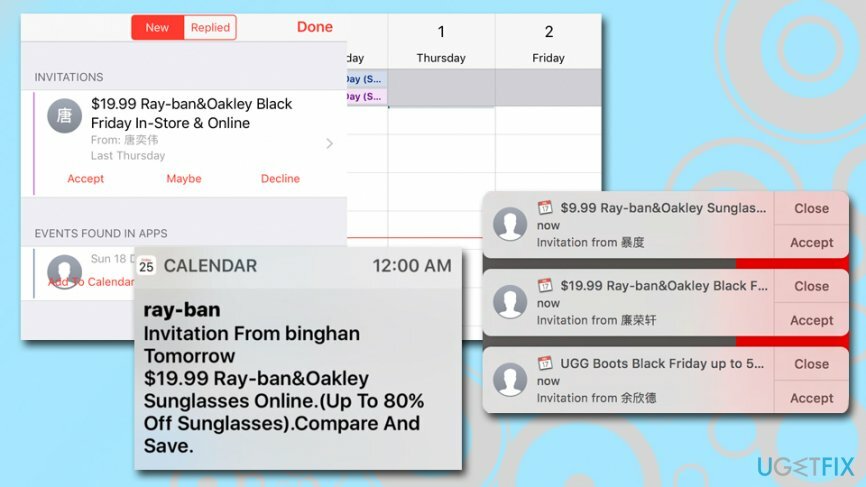
Løsning 1. Opprett en ny kalender kalt "Spam"
For å reparere skadet system, må du kjøpe den lisensierte versjonen av Mac vaskemaskin X9 Mac vaskemaskin X9.
Denne metoden er nyttig hvis du ikke mottar de vedvarende iCloud Calendar Spam-meldingene, og du ikke vil indikere til den skyldige at e-posten din er aktiv. For å lure mottakeren bør du opprette en ny kalender, overføre invitasjonen dit, og deretter slette den nyopprettede kalenderen. Slik gjør du det på macOS:
- Åpen Kalender applikasjonen på enheten.
- Opprett en ny iCloud-kalender og navngi den Spam, SpamCalendar eller lignende.
- Bevege seg disse spam-arrangementsinvitasjonene til en ny kalender.
- Slett spamkalenderen.
- Du vil motta en pop-up der du må velge Slett og ikke gi beskjed alternativ. Dette alternativet er viktig fordi du ikke vil informere spam-avsenderen om at du bruker denne e-posten.
iOS-enheter kan også brukes til denne funksjonen:
- Plukke ut Kalendere som vi ligger nederst på skjermen.
- Plukke Legg til kalender og navngi det hva du vil.
- Trykk på Ferdig.
- På den nyopprettede kalenderen, trykk på Jeg knapp.
- Rull ned og trykk Slett kalender.
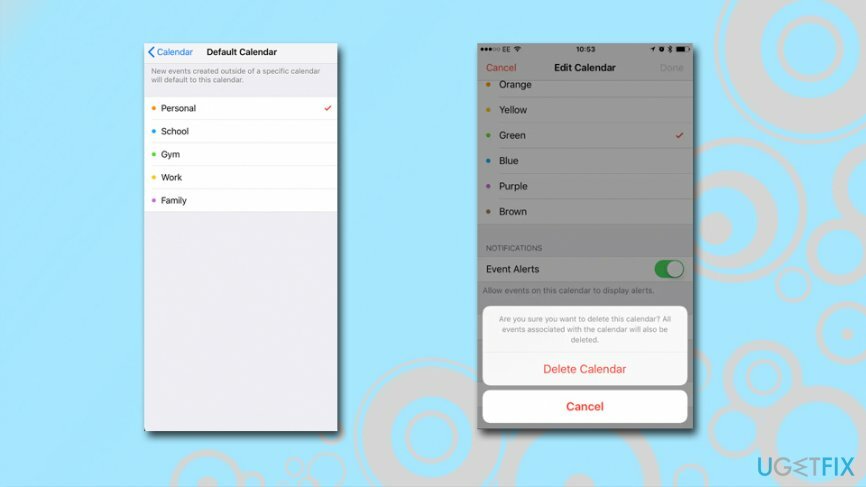
Denne metoden tillater imidlertid bare å avslutte gjeldende invitasjoner. Det kan derfor hende du må følge disse trinnene hver gang nye iCloud-kalender-søppelpostinvitasjoner dukker opp.
Løsning 2. Omdiriger spam fra varsler til en e-post
For å reparere skadet system, må du kjøpe den lisensierte versjonen av Mac vaskemaskin X9 Mac vaskemaskin X9.
En av måtene å stoppe iCloud Calendar Spam på er å konvertere kalenderinvitasjonene dine til e-poster. I stedet for å få vedvarende popup-varsler på skjermen, vil du motta dem i innboksen din, hvor du trygt kan slette dem. Ved å bruke denne løsningen vil du sannsynligvis minimere mengden spam du mottar i utgangspunktet, like mange e-postleverandører bruker tilstrekkelige spamfiltre som forhindrer disse uønskede e-postene fra å nå innboksen din i det første sted.
- Gå til iCloud.com og logg inn.
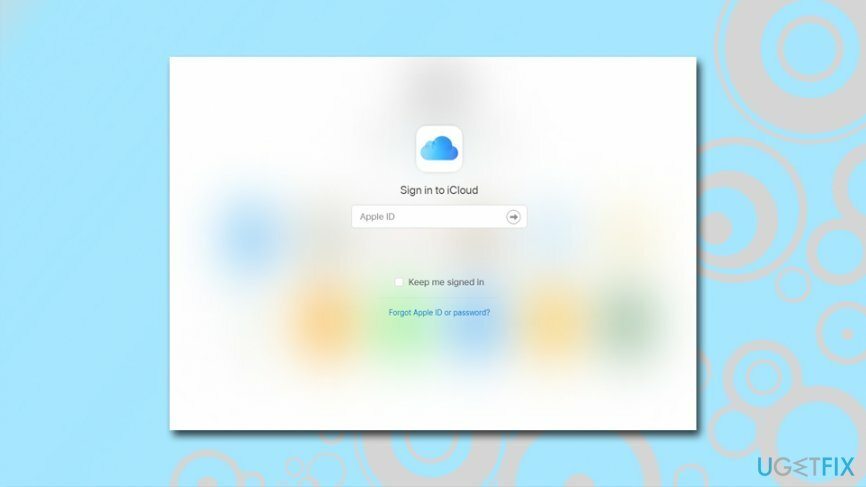
- Klikk Kalender.
- Klikk på utstyr ikon og velg Preferanser.
- Når du er inne Preferanser klikk på Avansert.
- I Avansert rull ned til du ser Invitasjoner seksjon. Her vil du se to alternativer for hvordan du ønsker å motta invitasjoner til arrangementer. I stedet for Varsler i appen velge Epost til.
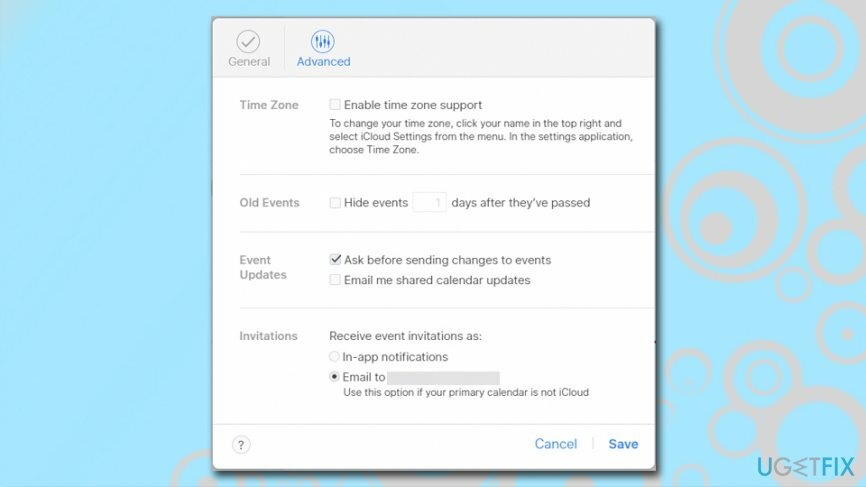
- Klikk Lagre for å bekrefte endringer.
Selv om dette alternativet lar deg stoppe iCloud-kalendervarslingene, kan e-posten din bli oversvømmet med spam. I tillegg er en annen ulempe med denne løsningen at du heller ikke vil kunne se legitime kalenderinvitasjoner, da de blir sendt til innboksen din i stedet. Dermed er ikke dette en perfekt løsning for de som ofte mottar ekte invitasjoner i kalenderne sine.
Løsning 3. Deaktiver iCloud-kalender
For å reparere skadet system, må du kjøpe den lisensierte versjonen av Mac vaskemaskin X9 Mac vaskemaskin X9.
Deaktivering av Apple Calendar kan høres ut som en drastisk måte å stoppe iCloud Calendar Spam på. Men hvis du ikke bruker denne appen, er det den enkleste løsningen. Følg trinnene nedenfor for å deaktivere disse appene og glemme uønskede invitasjoner:
På iPhone, iPad eller iPod touch:
- Gå til Innstillinger.
- Hvis du bruker iOS 10.3 eller nyere fra Innstillinger gå til [Ditt navn].
- Hvis du bruker iOS 10.2 eller tidligere fra Innstillinger gå til iCloud.
- Rull ned til bunnen av vinduet.
- Velge Logg ut.
På Mac:
- Gå til eple meny og velg Systemvalg.
- Klikk iCloud.
- Velge Logg ut.
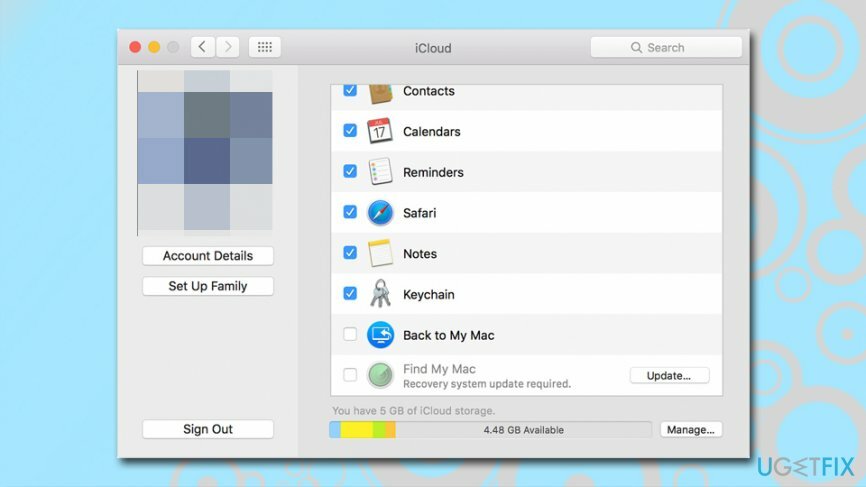
På Windows-datamaskinen:
- Åpen iCloud for Windows.
- Klikk Logg ut.
Løsning 4. Rapporter søppelposten som søppel til Apple
For å reparere skadet system, må du kjøpe den lisensierte versjonen av Mac vaskemaskin X9 Mac vaskemaskin X9.
Apple iverksatte tilstrekkelige skritt for å tilby løsninger for denne iCloud-kalender-spamkampanjen. Nå kan du rapportere de mottatte meldingene som søppel, og kalenderen vil ikke varsle angriperen om ditt valg. Dette er muligens den mest optimale løsningen – selv om den bare fungerer for en nettversjon av kalenderen.
- Logg inn på din iCloud-konto på din Mac.
- Åpen Kalender applikasjon.
- Finn spam-arrangementsinvitasjonen, og Dobbeltklikk den.
- Under Fra, klikk på Rapporter søppel.
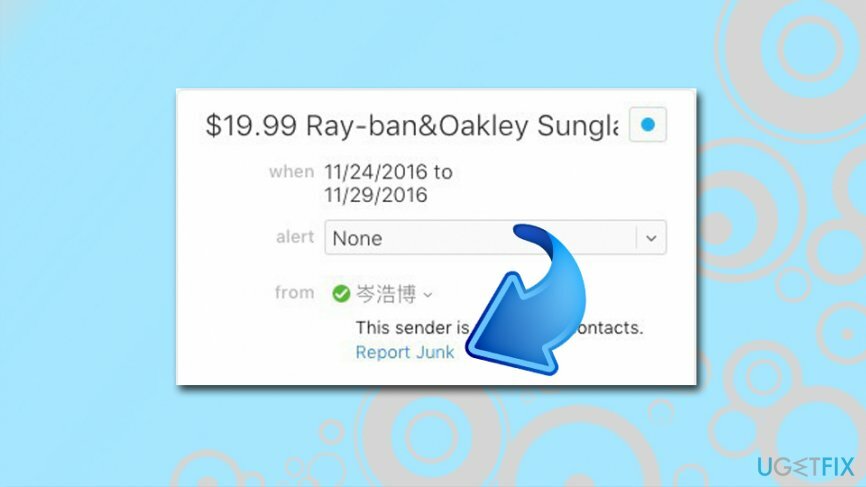
- Dette vil slette kalenderinvitasjonen og ikke sende varselet til kjeltringer.
Reparer feilene dine automatisk
ugetfix.com-teamet prøver å gjøre sitt beste for å hjelpe brukere med å finne de beste løsningene for å eliminere feilene deres. Hvis du ikke ønsker å slite med manuelle reparasjonsteknikker, vennligst bruk den automatiske programvaren. Alle anbefalte produkter er testet og godkjent av våre fagfolk. Verktøy som du kan bruke for å fikse feilen, er oppført nedenfor:
By på
gjør det nå!
Last ned FixLykke
Garanti
Hvis du ikke klarte å fikse feilen ved å bruke, ta kontakt med støtteteamet vårt for å få hjelp. Vennligst gi oss beskjed om alle detaljer du mener vi bør vite om problemet ditt.
Denne patenterte reparasjonsprosessen bruker en database med 25 millioner komponenter som kan erstatte enhver skadet eller manglende fil på brukerens datamaskin.
For å reparere skadet system, må du kjøpe den lisensierte versjonen av verktøyet for fjerning av skadelig programvare.

Privat internettilgang er en VPN som kan hindre Internett-leverandøren din Myndighetene, og tredjeparter fra å spore din online og lar deg være helt anonym. Programvaren gir dedikerte servere for torrenting og streaming, som sikrer optimal ytelse og ikke bremser deg. Du kan også omgå geo-restriksjoner og se tjenester som Netflix, BBC, Disney+ og andre populære strømmetjenester uten begrensninger, uavhengig av hvor du er.
Malware-angrep, spesielt løsepengevare, er den desidert største faren for bildene, videoene, jobb- eller skolefilene dine. Siden nettkriminelle bruker en robust krypteringsalgoritme for å låse data, kan den ikke lenger brukes før løsepenger i bitcoin er betalt. I stedet for å betale hackere, bør du først prøve å bruke alternativ gjenoppretting metoder som kan hjelpe deg med å gjenopprette minst en del av de tapte dataene. Ellers kan du også miste pengene dine, sammen med filene. Et av de beste verktøyene som kan gjenopprette i det minste noen av de krypterte filene – Data Recovery Pro.